1.3 Install SLiMS Di Mac
1.3 Install SLiMS Di Mac
- Unduh (download) paket XAMPP untuk Mac di laman (website) Apachefriends. Inget ya, yang versi Mac,
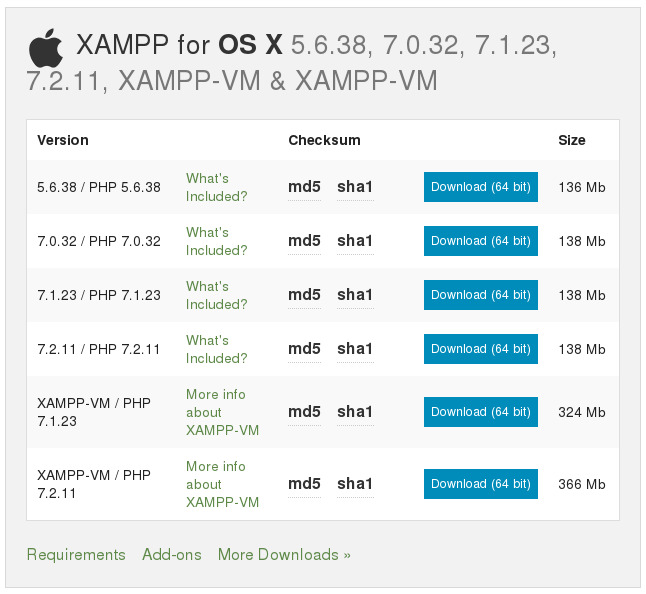
Download file Universal binary dalam format .dmg yang disediakan. Jangan lupa download juga paket development-nya agar kita bisa meng-compile library YAZ dan PHP-YAZ nanti.
Setelah selesai di-download, klik dua kali pada file image .dmg XAMPP untuk membuka installer-nya. Drag folder XAMPP ke folder Applications untuk menginstall.
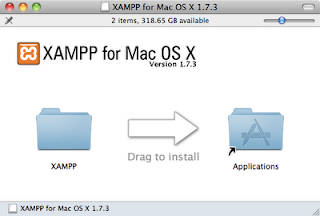
- Selesai proses instalasi, sekarang giliran install paket .dmg XAMPP Dev-nya. Caranya hampir sama dengan instalasi XAMPP, buka paket .dmg-nya dan jalankan installer yang terdapat di dalamnya. Ikuti proses wizard instalasinya. Masuk ke folder Applications dan cari folder XAMPP disitu. Jalankan program “XAMPP Control”. Nanti akan ada jendela aplikasi kecil yang berisi tombol untuk menjalan Apache, MySQL dan FTP. Cukup jalankan Apache dan MySQL saja,
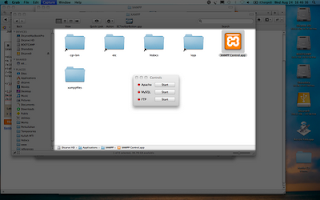
Sekarang giliran instalasi SLiMS. Ekstrak paket SLiMS versi source yang sudah anda download dari situs resmi SLiMS / GitHub , dan kemudian kopikan folder hasil ekstraksinya (misal nama foldernya slims8_akasia ) ke folder /Applications/XAMPP/htdocs/.
Buka browser web favorit anda, misalnya Safari, Firefox, Chrome atau Camino dan arahkan ke URL phpMyAdmin di http://127.0.0.1/phpMyAdmin untuk membuka program manajemen database MySQL berbasis web, phpMyAdmin. By default instalasi XAMPP, phpMyAdmin bisa diakses bebas tanpa harus memasukkan username dan password.
Buatlah sebuah database baru dengan nama “senayandb”. Setelah database berhasil dibuat masuk ke menu tab “Import” dan pilih file “senayan.sql” yang terdapat di dalam folder “install” di source SLiMS hasil ekstraksi kita tadi. Setelah proses import berhasil maka kemudian pilih menu tab “SQL” dan jalankan perintah berikut:
GRANT ALL ON senayandb.* TO ‘senayanuser’@‘localhost’ IDENTIFIED BY ‘password_senayanuser’; FLUSH PRIVILEGES;
- Buka Tab baru pada browser web anda dan masukkan alamat: http://127.0.0.1/slims8_akasia . Selamat SLiMS sudah terinstall di Mac OSX anda!
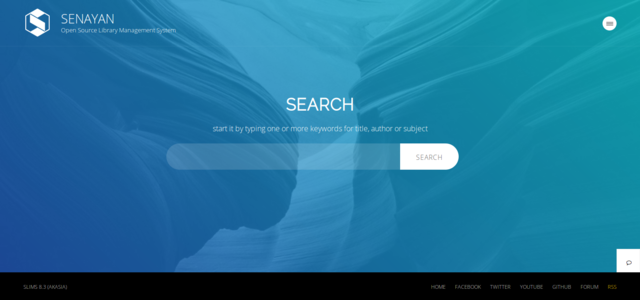
Referensi :
Install SLiMS Di Mac : https://dicarve.blogspot.com/2011/08/instalasi-senayan-library-management.html diakses pada 26 Oktober 2018 , 14:05 WIB